Ի՞նչ ենք մենք անում ձեզ հետ, երբ ուզում ենք գործարկել մեզ համար անհրաժեշտ ծրագիրը: Մենք մտնում ենք «Սկսել» ցանկը, որոնում և գործարկում: Բայց կան շատ ծրագրեր, և մեզ պետք են ընդամենը մի քանիսը, լավ, մի տասնյակ, որոնք մեզ ամեն օր պետք են: Դյուրանցման (պատկերակ, պատկերակ) ստեղծումը հետագայում մեծապես կնպաստի աշխատանքը անհրաժեշտ ծրագրերի հետ:
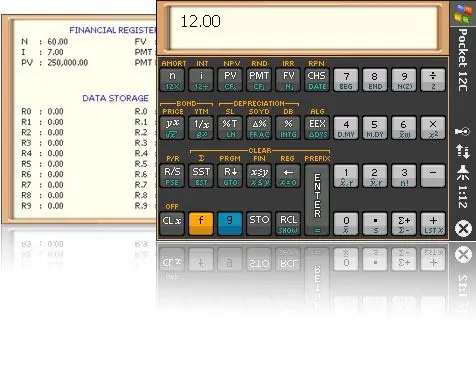
Հրահանգներ
Քայլ 1
Եկեք փորձենք դա անել միասին: Սկսելու համար մենք դեռ պետք է գնանք «Սկսել» ցանկի մեջ և գտնենք մեզ անհրաժեշտ ծրագիրը, օրինակ `« Հաշվիչ »:
Քայլ 2
Աջ կտտացրեք և կտեսնեք բացվող ընտրացանկ, որը բաղկացած է մի քանի հրամաններից, որոնց թվում կլինեն «ուղարկել», «Կցել մեկնարկի վահանակին»:
Քայլ 3
Ընտրելով Pin to Start հրամանը, կարող եք համոզվել, որ այս ծրագիրը միշտ գտնվում է առավել օգտագործվածների շարքում: Բայց այն ընտրելու համար դեռ պետք է գնաք «Սկսել»: Մենք նույնպես պետք է ընտրենք «Ուղարկել» հրամանը, նոր հայտնված պատուհանում ընտրեք «Սեղան (ստեղծեք դյուրանցում)»:
Քայլ 4
Բայց ի՞նչ անել, եթե չկարողանաք գտնել ծրագիրը Start բարում: Կարող եք ծրագիր որոնել ձեր կոշտ սկավառակի վրա, ապա ստեղծել աշխատասեղան ՝ օգտագործելով նկարագրված մեթոդը: Կարող եք նաև սեղմել և պահել մկնիկի ձախ կոճակը և դյուրանցումը քաշել դեպի աշխատասեղան:
Քայլ 5
Երբ դուք հասցնեք պատկերակը ստեղծել, կարող եք այն վերանվանել սովորական թղթապանակի պես: Աջ սեղմեք դյուրանցման վրա, ընտրեք «Վերանվանել» հրամանը, այնուհետև մաքրված դաշտում մուտքագրել նոր անուն: Հիշեք, որ կարող եք վերանվանել միայն դյուրանցում. Դուք չեք կարող վերանվանել ծրագիրը հենց ինքը:






